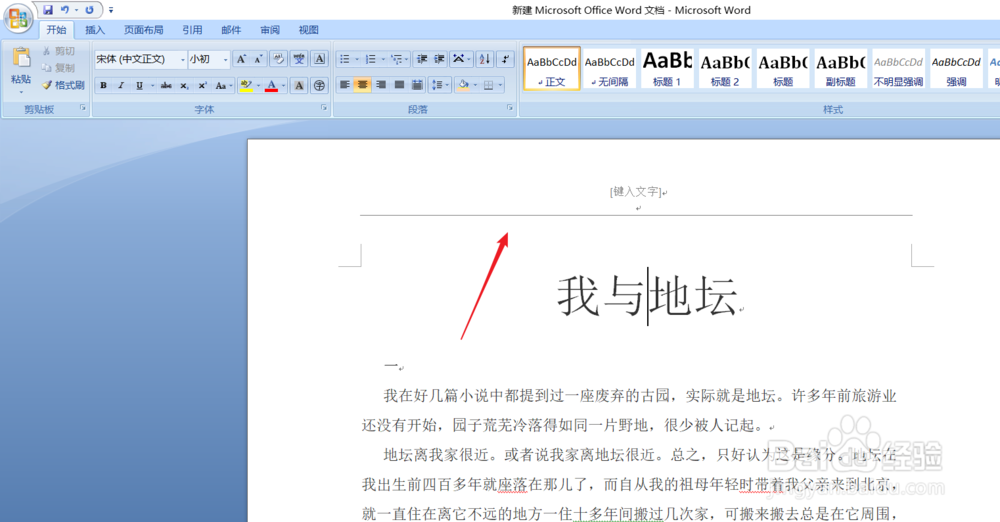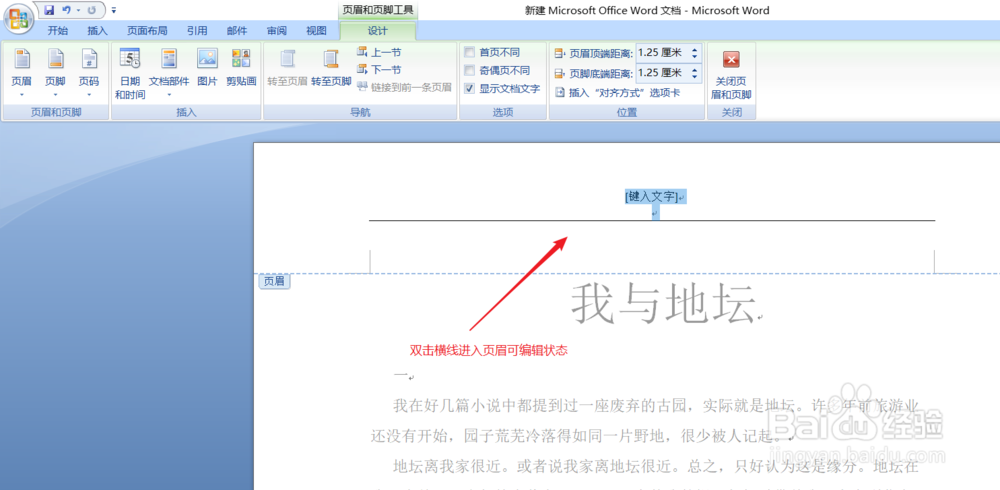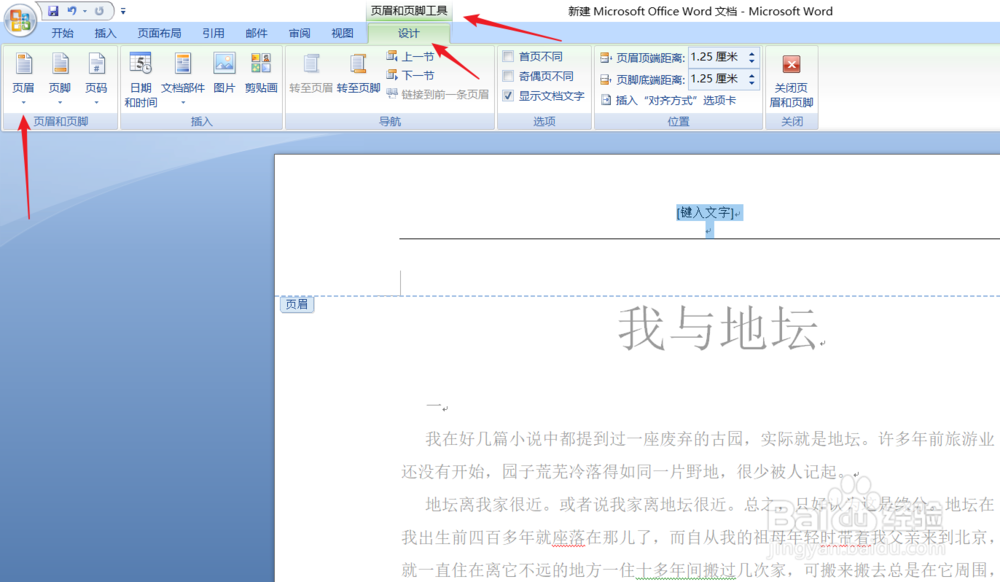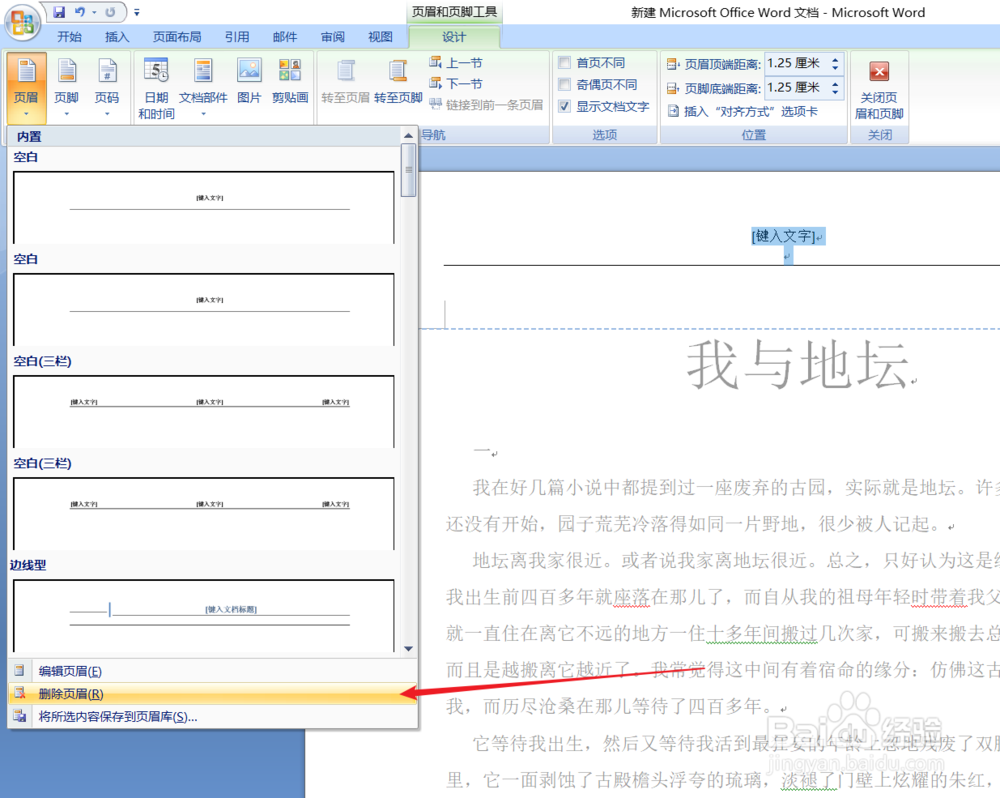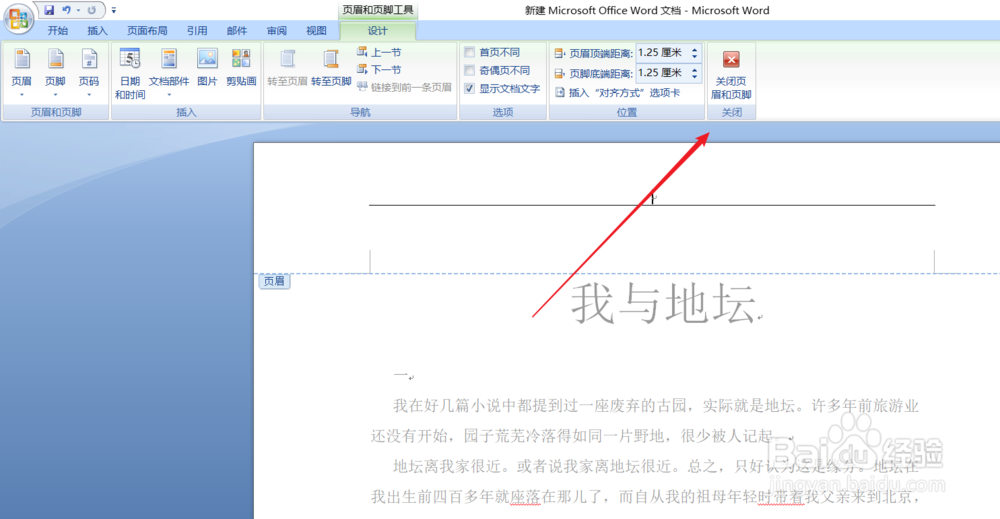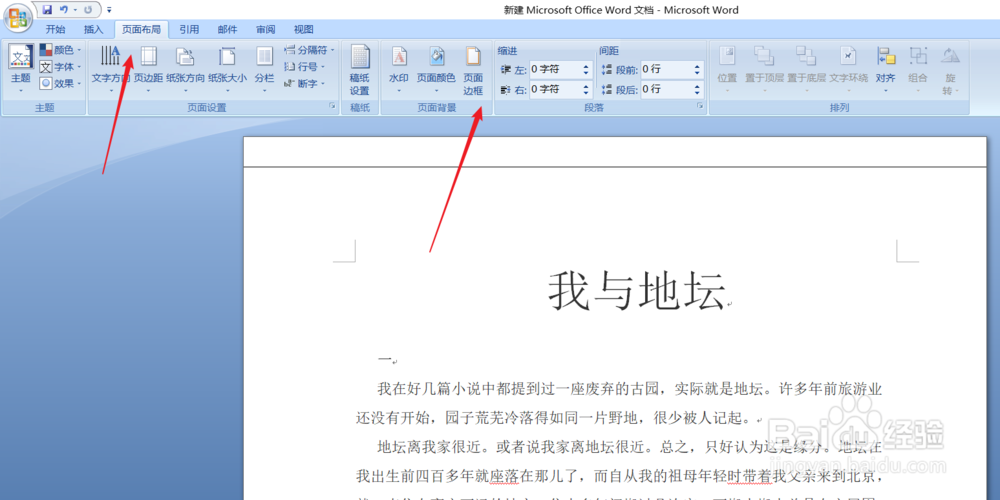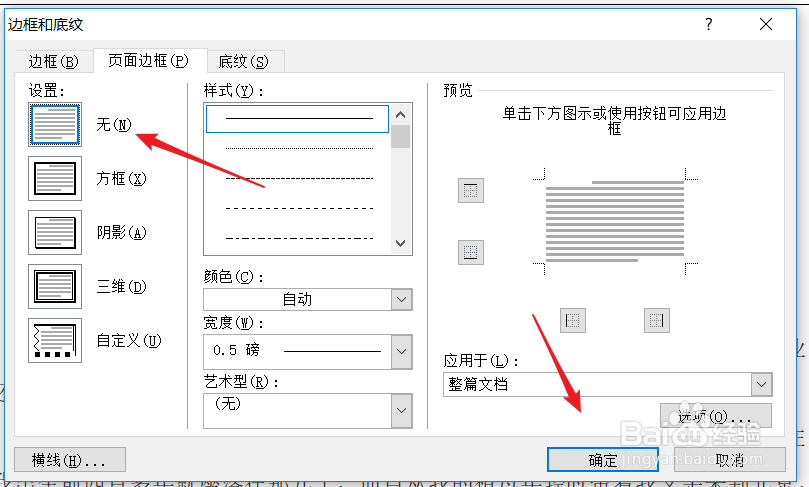怎么删除word文档上端的横线
1、横线一般存在于两种情况,一种是页眉内的横线,一种是文档的边框。
2、删除页眉内的横线:我们用鼠标双击横线,进入页眉的编辑状态。如下图所示。
3、在可编辑状态下,我们点击箭头所指的“页眉和页脚工具”--“设计”--“页眉”。
4、在“页眉”的下拉菜单菜单中我们点击“删除页眉”。
5、然后我们点击“关闭页眉和页脚”按钮,或者在文档的它处双击鼠标都可退出编辑状态。回到文档可以看到横线消失。
6、如图横线是文档的边框,我们点击“页面布局”--“页面边框”。
7、在“边框和底纹对话框”中点击“无”边框,设置完成点击“确定”按钮。边框的横线就消失了。
声明:本网站引用、摘录或转载内容仅供网站访问者交流或参考,不代表本站立场,如存在版权或非法内容,请联系站长删除,联系邮箱:site.kefu@qq.com。
阅读量:33
阅读量:77
阅读量:96
阅读量:62
阅读量:47